مقدمه:
در این مقاله سعی داریم یکی از بهترین کنترل پنل هایی که تا به امروز معرفی شده یعنی دایرکت ادمین را به شما کاربران گرامی معرفی کنیم. همانطور که میدانید این کنترل پنل یکی از بهترین و امنترین کنترل پنل های میزبانی وب میباشد. فضای کنترل پنل DirectAdmin به گونه ای کاربرپسند میباشد که درصد زیادی از کاربران، صرف نظر از غیررایگان بودن آن، به آن روی آورده و اقدام به راه اندازی سایت های خود روی هاست های دایرکت ادمین میکنند.
برای نصب این کنترل پنل، تنها به یک لایسنس و یک سرور مجازی نیاز دارید. ضمنا در نظر داشته باشید که قرار است در این آموزش با پنل مدیریت دایرکت ادمین آشنا شوید. در این مقاله صفر تا صد پنل مدیریت را برایتان باز خواهیم کرد، پس در قدم اول وارد سرور خود شوید.
اتصال به دایرکت ادمین
برای ورود به دایرکت ادمین باید پورت تعریف شده به عنوان پورت دایرکت ادمین را در انتهای دامنه و یا آی پی سرور خود وارد کنید. پورت پیش فرض دایرکت ادمین ۲۲۲۲ میباشد. در صورتی که آی پی سرور شما 192.168.1.20 باشد، برای ورود به مدیریت دایرکت ادمین باید آدرس 192.168.1.20:۲۲۲۲ را در مرورگر خود وارد نمایید. نام کاربری مدیریت دایرکت ادمین نیز بصورت پیش فرض admin میباشد. رمز ورود هم در انتهای مراحل نصب دایرکت ادمین به شما داده خواهد شد.
صفحه اصلی پنل مدیریت دایرکت ادمین، چیزی مانند تصویر زیر میباشد که در ادامه به معرفی بخش های مختلف آن خواهیم پرداخت.
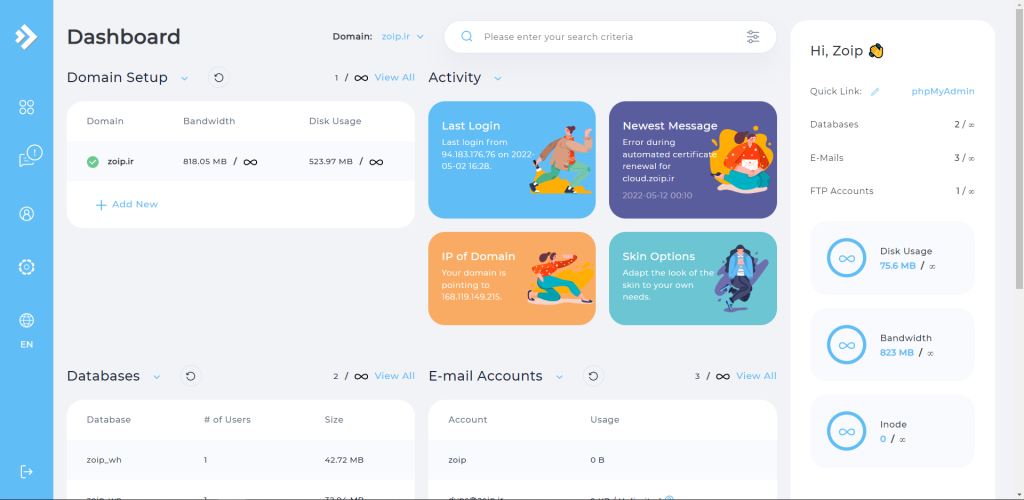
در ستون سمت پنج گزینه را مشاهده میکنید که بسیار حیاتی میباشند و در ادامه به معرفی تمامی این گزینه ها خواهیم پرداخت.
اولین گزینه که ایکونی همانند چهار دایره دارد Menu نام دارد که یکی از مهمترین بخش های دایرکت ادمین میباشد. با استفاده از منو شما میتوانید به بخش های مختلف دایرکت ادمین بروید و تنظیمات خود را انجام بدهید. پس از کلیک بر روی گزینه menu با شش بخش مجزا روبرو میشوید.
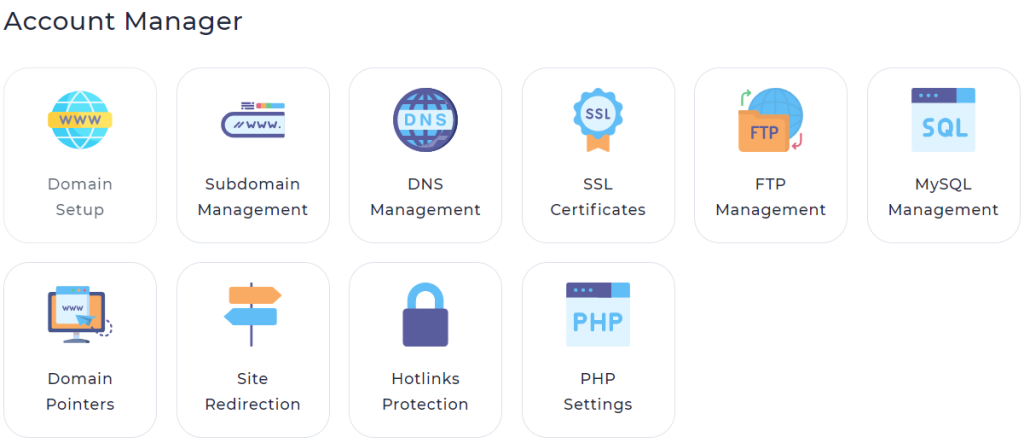
Account Manager
Domain Setup : برای اینکه دایرکت ادمین را به یک دامنه متصل کنید از این گزینه میبایستی استفاده کنید.
Subdomain Management : برای ساخت، حذف و مدیریت زیر دامنه ها به این بخش مراجعه کنید.
DNS Management : این قسمت مربوط به تنظیمات و مدیریت DNS های دامنه ها میباشد. برای مشاهده تنظیمات بیشتر مربوط به DNS به مقاله مربوطه مراجعه بفرمایید.
SSL Certificates : گواهی ها یا سرتیفیکیت ها از این بخش قابل دسترسی هستند.
FTP Management : مدیریت حساب های ftp از این بخش قابل انجام میباشد. برای خواندن اطلاعات بیشتر و همچنین نحوه ساخت حساب ftp به مقاله مربوطه مراجعه بفرمایید.
MySQL : برای ساخت دیتابیس، حذف و مدیریت آنها میبایستی از این قسمت استفاده بفرمایید.
Domain Pointers : نشانگر یا نشانه گذار دامنه در این بخش وجود دارد. شما با استفاده از نشانگر دامنه میتوانید Alias تعریف کنید.
Site Redirection : برای ریدایرکت سایت خود از این گزینه استفاده بفرمایید. برای کسب اطلاعات بیشتر و نحوه کار این گزینه به مقاله لینک شده مراجعه بفرمایید.
Hotlink Protection : جلوگیری از لود شدن تصاویر و مدیا های سایت شما در دیگر سایت ها و استفاده از پهنای باند شما.
PHP Settings : برای تغییر ورژن php و دیگر تغییرات میبایستی به این بخش مراجعه بفرمایید.
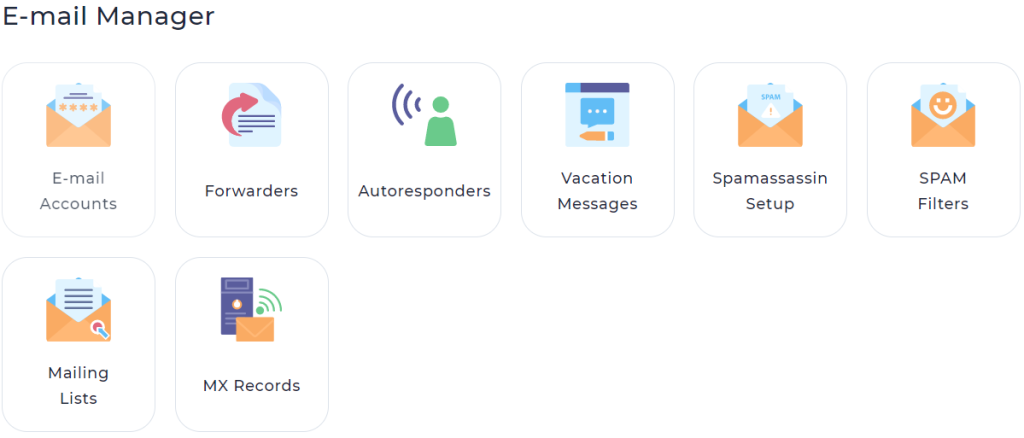
E-mail Manager
E-mail Accounts : برای ساخت اکانت ایمیل و مدیریت آنها به این مراجعه بفرمایید.
Forwarders : شما با این ابزار میتوانید ایمیلهایی که به دامنهی شما فرستاده میشود را به هر ایمیل و اکانت دیگری هدایت کنید.
Auto Responders : پاسخ دهنده های خودکار در این بخش وجود دارند. برای آشنایی بیشتر به مقاله مرتبط مراجعه بفرمایید.
Vaction Messages : تغییر ایمیل های ارسالی با این گزینه امکان پذیر میباشد. شما با این گزینه میتوانید ایمیل هایی که برای کاربران ارسال میشود را تغییر بدهید. به عنوان مثال قالب ایمیل شخصی و موردعلاقه خود را جایگزین قالب دایرکت ادمین کنید تا هر زمان کاربری در سایت شما ثبت نام کرد یا سرویسی را خرید ایمیل ارسالی با قالب شما ارسال شود.
Spamassassin Setup : اسپم اساسین یک افزونه بسیار کاربردی برای جلوگیری از ارسال و دریافت ایمیل هرزنامه میباشد و تنظیمات و راه اندازی این افزونه در این بخش قرار دارد.
Spam Filters : برای فیلتر کلمات و یا کاراکتر ها به این بخش مراجعه کنید. کاراکتر هایی که در این بخش وارد میشود هر زمان در ایمیلی مشاهده شوند آن ایمیل یا حذف شده و یا ارسال نمیشود.
Mailing Lists : لیستی از ایمیل مخاطبین خود را میتوانید در این بخش بسازید.
MX Records : برای تغییر میل سرور دایرکت ادمین به این قسمت وارد شوید و مشخصات میل سرور خود را در فیلد های مربوطه وارد کنید.
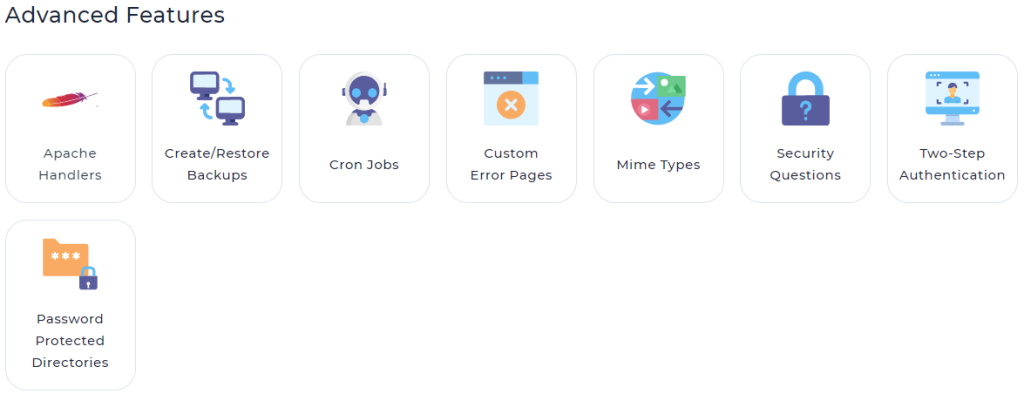
Advanced Features
Apache Handlers : تنظیمات مربوط به آپاچی در این بخش قرار دارد.
Create/Restore Backup : ساخت یا بازگردانی بکاپ از DirecAdmin و یا بخش های مختلف از این بخش میبایستی پیگیری شود.
Cron Jobs : آیکونی که برای این گزینه انتخاب شده بیانگر کاری که این بخش انجام میدهد میباشد. کرون جاب ها ربات هایی میباشند که شما هرکاری به آنها بسپارید انجام میدهند.
Custom Error Pages : با این گزینه میتوانید صفحات ارور خود را شخصی سازی کنید.
Mime Types : این گزینه مربوط به mime ها میباشد.
Security Questions : سوالات امنیتی دایرکت ادمین در این بخش وجود دارد. شما میتوانید با مراجعه به این بخش یک سوال امنیتی را انتخاب و یا طراحی کنید. این سوالات در بخش های مختلف همچون فراموشی رمز عبور کاربرد دارد.
Two-Step Authentication : تایید دو مرحله ای را میتوانید با این گزینه فعال کنید. اینکار امکان لاگین کردن اشخاص غریبه با حساب شما را کاهش میدهد.
Password protected Directories : برای رمز گذاری پوشه های خود میتوانید از این گزینه استفاده کنید. اینکار امنیت سایت شما را بسیار بالا میبرد و از برخی حملات سایبری جلوگیری میکند.
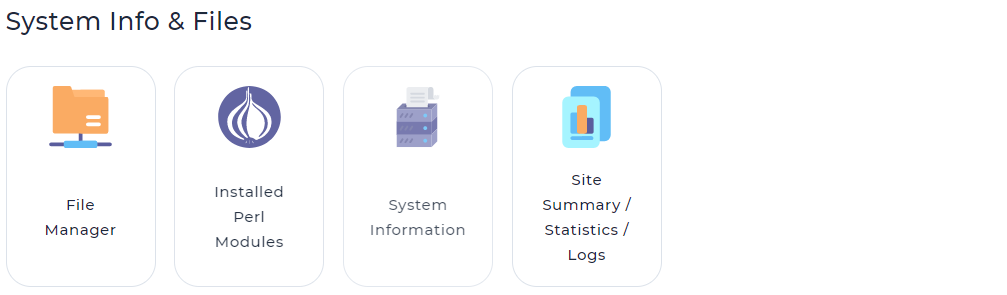
System Info & Files
File Manager : برای مدیریت فایل های خود به این بخش مراجعه کنید.
Installed Perl Modules : برای نصب ماژول پرل به این بخش مراجعه کنید.
System Information : اطلاعاتی در رابطه با سرور همانند منابع و سرویس های ران شده در سرور در این بخش قابل مشاهده میباشد.
Site Summary / Statistics / Logs : دیدن منابع مصرفی توسط کاربر به صورت دقیق و آماری برای گزارش و لاگ گیری از هاست و دامنه.
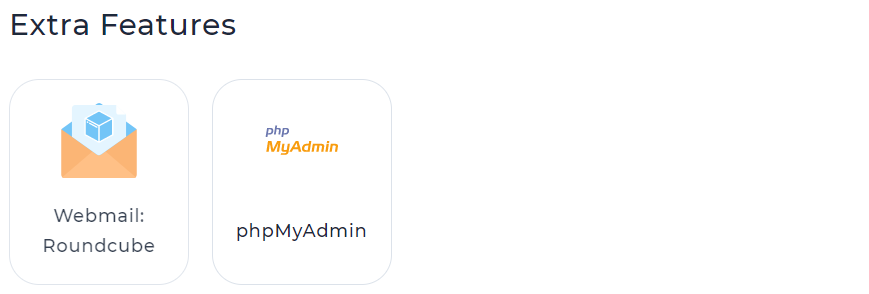
Extra Features
Webmail : Rondcube : برای ورود به صندوق ایمیل های هاست خود این گزینه را انتخاب کنید. Rondcube یک برنامه تحت وب برای دیدن صندوق پستی میباشد. در سیپنل چند گزینه وجود دارد اما در دایرکت ادمین این گزینه به صورت پیشفرض انتخاب شده است.
PHP MyAdmin : مدیریت حرفه ای دیتابیس ها و اطلاعات ها از این طریق انجام میشود.
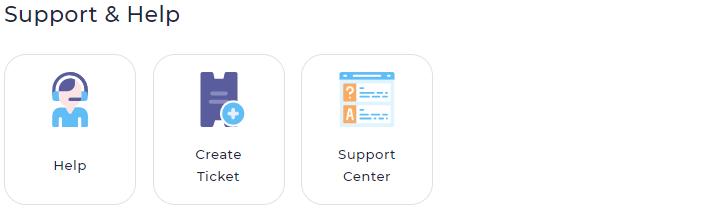
Support & Help
Help : در صورتی که نیاز به کمک داشتید میتوانید با کارشناسان دایرکت ادمین با استفاده از این گزینه ارتباط برقرار کنید. لازم به ذکر است دایرکت ادمین ایران را تحریم نکرده است اما پاسخگویی به مشکلات توسط کارشناسان کمی طول میکشد به همین دلیل این روش پیشنهاد نمیشود.
Create Ticket : برای تیکت زدن به پشتیبانی دایرکت از این گزینه استفاده بفرمایید. این گزینه نسبت به Help گزینه بهتری میباشد.
Support Center : مقالات آموزشی و فروم های گفت و گو مشکلات دایرکت ادمین و موارد مرتبط با این گزینه در دسترس هستند.
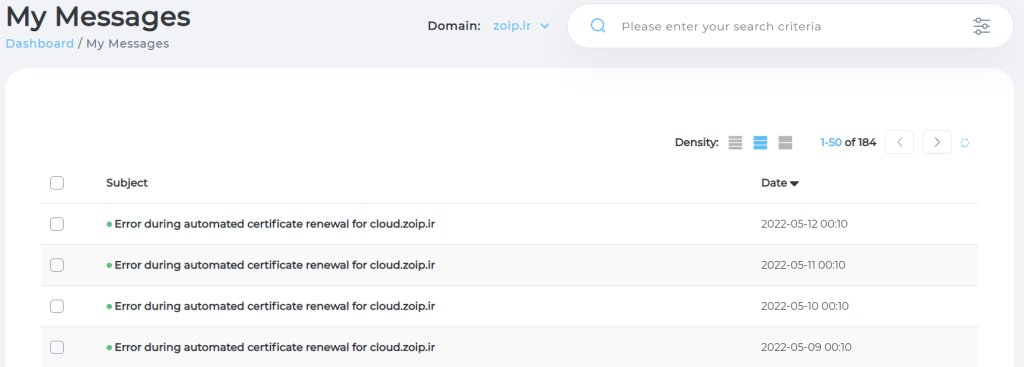
گزینه دوم در منوی سمت چپ My Messages میباشد که پیغام های دایرکت ادمین را در این بخش میتوانید مشاهده کنید. پیشنهاد میشود در بازه های زمانی مرتب به این بخش مراجعه کنید زیرا ممکن است پیامی حیاتی برای شما ارسال شود.
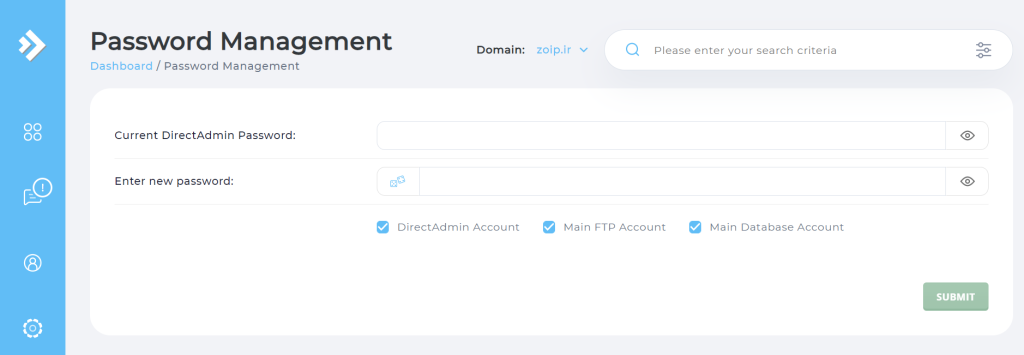
گزینه سوم نیز برای تغییر پسوورد اکانت ادمین دایرکت ادمین میباشد.همانند بالا میتوانید به این بخش مراجعه کنید و پسوورد خود را تغییر بدهید. پیشنهاد میشود از پسوورد های تصادفی استفاده کنید تا امنیت بالاتری داشته باشید.
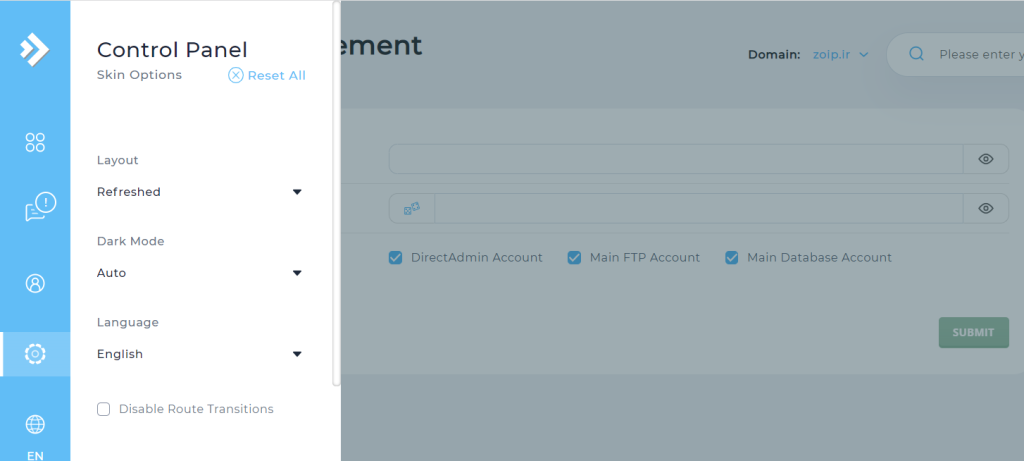
گزینه چهارم نیز Control Panel نام دارد و مربوط به تنظیمات ظاهری دایرکت ادمین میباشد. گزینه هایی همانند دارک مود و زبان و همچنین فرمت تاریخ در این بخش وجود دارند.
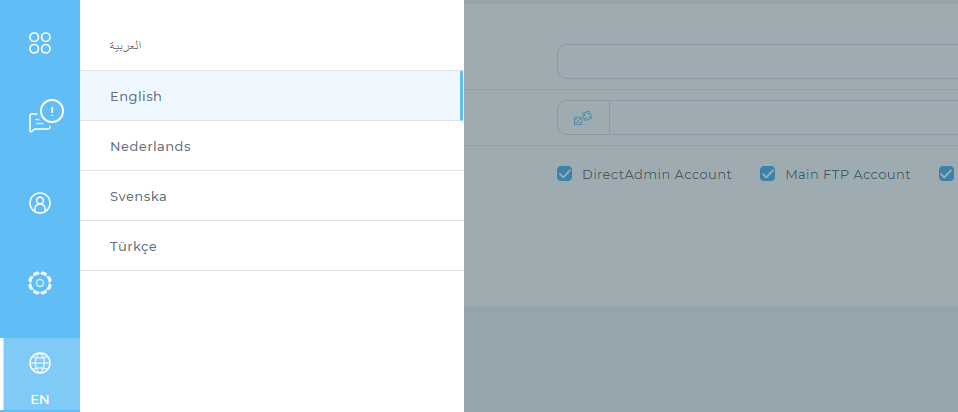
گزینه پنجم نیز برای تغییر زبان دایرکت ادمین به کار میرود. متاسفانه دایرکت ادمین از زبان فارسی پشتیبانی نمیکند.
در نهایت نیز گزینه اخر که سمت چپ پایین قرار دارد برای لاگ اوت کردن یا خارج شدن از اکانت فعلی میباشد.
سخن پایانی:
در صورتی که قصد ارائه و فروش هاست دایرکت ادمین را دارید، میتوانید با خرید سرور مجازی دایرکت ادمین و لایسنس دایرکت ادمین از زویپ سرور، نصب و کانفیگهای لازم را به کارشناسان شرکت بسپارید.
امیدواریم از این مقاله آموزشی زویپ سرور استفاده لازم را برده باشید.






وردپرس
بسیار عالی و کارآمد بود